Tutoriel : Jailbreaker iOS 4.1 sur iPhone 3G, iPhone 3GS, iPod Touch 2G, et iPod Touch 3G avec Sn0wbreeze (Windows)
 Il y a quelques heures la team iH8sn0w a mis à disposition une mise à jour majeur de son outil de jailbreak Sn0wbreeze. Voici un guide qui vous aidera dans toutes les étapes du processus. Malheureusement pour certains iDevices le jailbreak sera de type tethered cela signifie que lorsque votre iDevice redémarra, vous devrez le raccorder à votre ordinateur et relancer le logiciel de jailbreak pour pouvoir l’activer. Pour d’autres appareils le jailbreak est disponible mais uniquement pour le firmware 3.1.2. Voici le guide :
Il y a quelques heures la team iH8sn0w a mis à disposition une mise à jour majeur de son outil de jailbreak Sn0wbreeze. Voici un guide qui vous aidera dans toutes les étapes du processus. Malheureusement pour certains iDevices le jailbreak sera de type tethered cela signifie que lorsque votre iDevice redémarra, vous devrez le raccorder à votre ordinateur et relancer le logiciel de jailbreak pour pouvoir l’activer. Pour d’autres appareils le jailbreak est disponible mais uniquement pour le firmware 3.1.2. Voici le guide :
Téléchargement et exigences :
- Avoir un ordinateur sous Windows
- iOS 3.1.2 ou iOS 4.1 de l’iPhone ou iPod Touch sur votre bureau (Téléchargement ici). (Parfois il arrive que le navigateur change l’extension du firmware : si l’extesion firmware est un fichier compréssé en .zip, il suffit de changer l’extension en mettant .ipsw, il faut surtout pas décomprésser le dossier)
- Sn0wbreeze 2.0.2 (ici)
- La dernier version de iTunes (ici). (uniquement pour l’iPhone 3GS)
Avoir un de ces modèles d’iPhone ou d’iPod Touch :
- iPhone 3G (toutes les version)
- iPhone 3GS ancien Bootrom mais déjà jailbreaké avec Blackra1n, PwnageTool ou, si Spirit2pwn installé, avec Spirit et Jailbreakme. Les 3GS jailbreakés avec Spirit ou JailbreakMe doivent installé un script présent sur Cydia : Spirit2Pwn
- iPhone 3GS nouveau Bootrom mais seulement si votre appareil est sous iOS 3.1.2. Ce jailbreak est de Type Tethered.
- Pour tous les iPhone 3GS avec iOS 4.1 non jailbreaké = Impossible pour le moment de jailbreker
- iPod Touch 2G modèle MB
- iPod Touch 2G modèle MC mais il sera de type Tethered.
- iPod Touch 3G mais seulement si votre appareil est sous iOS 3.1.2
Pour vérifier votre version du bootroom, utilisez le logiciel iDetector (ici).(uniquement pour iphone 3GS)
Installation :
1. Lancer Sn0wbreeze (nous rappelons aux utilisateurs de Windows Vista et seven7 qu’il faut lancer l’application en mode Administrateur, pour cela clic droit sur la souris -> propriété -> onglet compatibilité -> en bas cochez la case » excuter ce programme en tant qu’administrateur ») et reliez votre iphone / ipod à votre PC. la premiere image s’affiche:
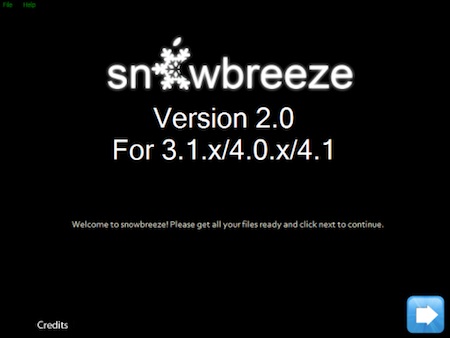
2. Cliquez sur la flèche pour passer à l’étape suivante. Nous avons maintenant à choisir entre le mode Easy ou Expert. Sélectionnez « Expert Mode» et cliquez sur la flèche pour continuer.
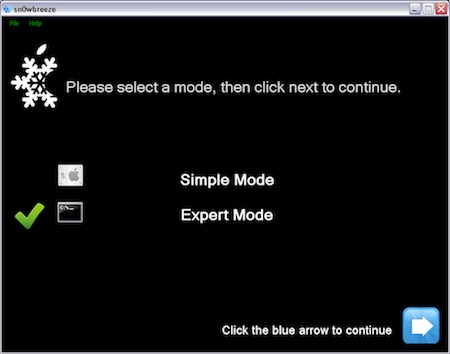
3. À ce point nous devons choisir le Firmware à sélectionner, donc cliquez sur « Browse »,cherchez le Firmware que vous avez précédemment télécharger et cliquez sur Ouvrir. Le logiciel sélectionnera automatiquement l’appareil a jailbreaker en fonction du Firmware sélectionné. cliquez sur suivant.Si le fichier indiqué est le bon, vous arriverez à cet écran :
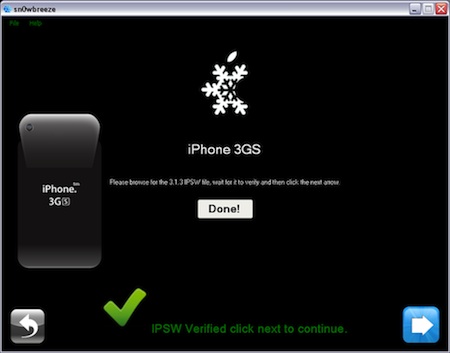
4. Vous aurez différentes options à disposition pour personnaliser votre firmware custom. Cliquez sur « General ».
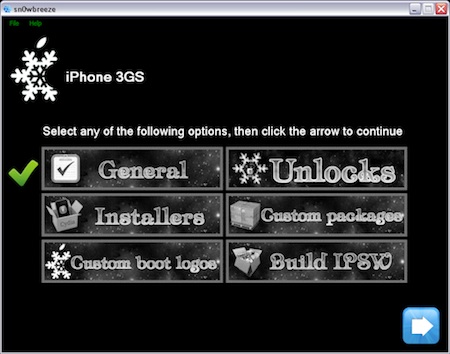
5. À ce stade, si vous faites un jailbreak pour un iPhone, l’application vous demande si vous voulez activer votre iPhone. Si vous avez un iPhone désimlocké ou avez une carte SIM officielle ne cochez pas la case « Activer l’iPhone »(Sn0wbreeze vous permet de garder votre ancien baseband)
Pour les autres options a cocher vous choisissez ce que vous voulez.
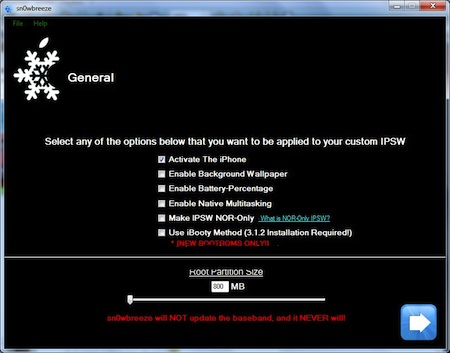
6. L’écran suivant permet de choisir l’outil de désimlockage. normalement il y aura un message d’erreur. Cliquez sur suivant
7. Cette étape permet d’installer les sources et paquets Cydia depuis votre ordinateur. Si vous souhaitez le faire depuis votre appareil, alors ignorez cette étape. cliquez sur suivant.
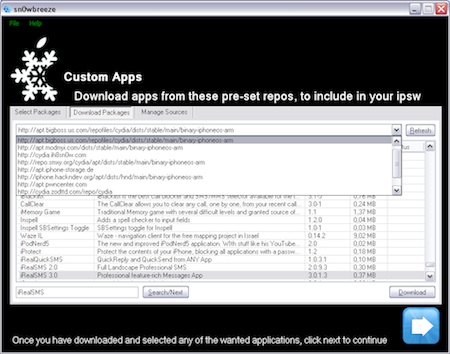
8. Ensuite, vous pouvez choisir une image personnalisé pour le démarrage de votre appareil et pour le mode Recovery
9. Après avoir cliqué sur la flèche, on se retrouve de nouveau sur l’écran de personnalisation du firmware. cliquez sur Build ISPW puis sur la fleche pour lancer la création du custom firmware.
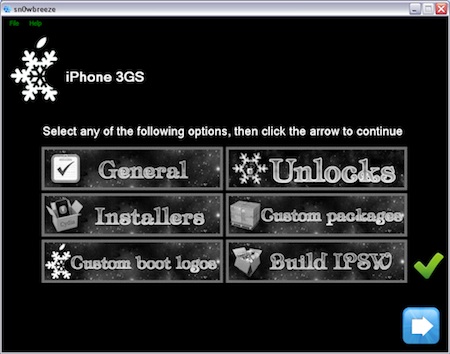
10. Cliquez sur Démarrer pour procéder à la création du custom firmware
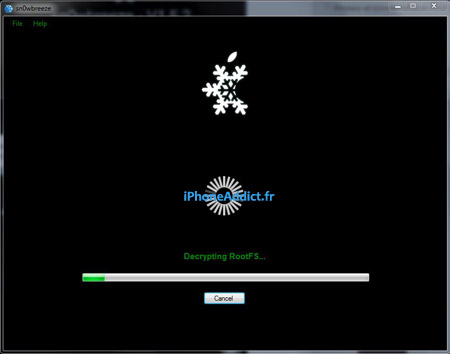
11. L’application a besoin de quelques minutes pour créer le Custom Firmware, ensuite fermez le logiciel.
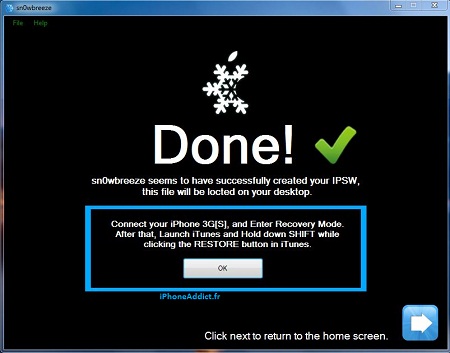
12. Ensuite, éteignez l’appareil, relancez Snn0wbreeze, puis mettez l’appareil en mode DFU (Appuyez simultanément sur Home+Power pendant 10 secondes, puis lâchez le bouton Power tout en restant appuyé sur le bouton Home)
13. Ouvrez iTunes et vous verrez un message d’avertissement qui vous dit que vous avez branché un iPhone en mode de récupération, cliquez sur OK et continuez.
14. Appuyer simultanément sur la touche ALT et SHIFT de votre clavier et avec la souri sur le bouton RESTAURER de iTunes.
15. Une petite fenêtre s’ouvre, et vous aurez plus qu’à sélectionner le Firmware 4.1 ou 3.1.2 customisé que vous avez crée (normalement il doit être sur le bureau) et c’est parti!
16. On a fini! ![]() Maintenant vous avez un firmware iPhone / iPod mis à jour pour la dernière version (4.1 ou 3.1.2)
Maintenant vous avez un firmware iPhone / iPod mis à jour pour la dernière version (4.1 ou 3.1.2)
EDIT : Les erreurs 16xx iTunes
1600 : Erreur lorsque vous êtes en mode DFU, iTunes refuse la restauration car les serveurs ont détecté que quelque chose n’allait pas avec ce firmware ! Ireb est disponible ici. Malheureusement iReb pour iPhone 3GS est en cours de développement et n’est donc pas encore disponible
iReb est là pour passer outre cette erreur donc si par exemple vous avez un iPhone 3G ou iPod Touch 2G quittez iTunes lancez iReb et cliquez sur « iPhone 3G » puis cliquez sur « open iTunes »
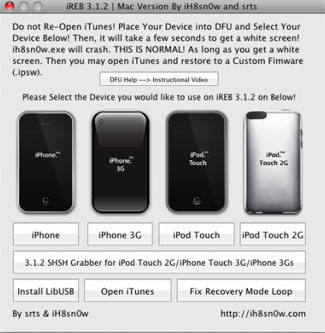
Pour toutes les erreurs 16xx il faut utiliser iREB
Merci Leo pour la vidéo
Si vous souhaitez désimlocker votre iPhone, suivez ce petit guide.
